Cara Menggunakan Penggantian Teks di iOS untuk Memperluas Cuplikan
Bermacam Macam / / February 15, 2022
Jika Anda menggunakan iPhone dan iPad untuk apa pun yang bahkan sedikit produktif – email, menulis, meneliti, membalas di Twitter, Anda banyak mengetik. Dan Anda mengetik banyak hal yang sama berulang-ulang. Di zaman ini di mana kita membawa komputer di saku kita, itu tampak biadab.

Tidak harus begitu. Bagaimana jika Anda bisa mengetikkan cuplikan, katakan “@@” dan itu diperluas ke alamat email Anda? Atau sesuatu seperti "emailtemp” memunculkan template email Anda yang paling sering digunakan yang panjangnya 3 paragraf?
Yang Anda butuhkan untuk mulai mengotomatisasi proses ini adalah membuat daftar mental dari semua contoh yang dapat Anda kurangi. Dan kami akan langsung melakukannya. Tidak perlu untuk membayar untuk aplikasi atau apa pun seperti itu.
Punya daftarnya? Bagus.
Cara Membuat Penggantian Teks
Di iPhone atau iPad Anda (dalam contoh ini, saya menjalankan iOS 9), buka Pengaturan -> Umum -> Papan ketik -> Penggantian teks.
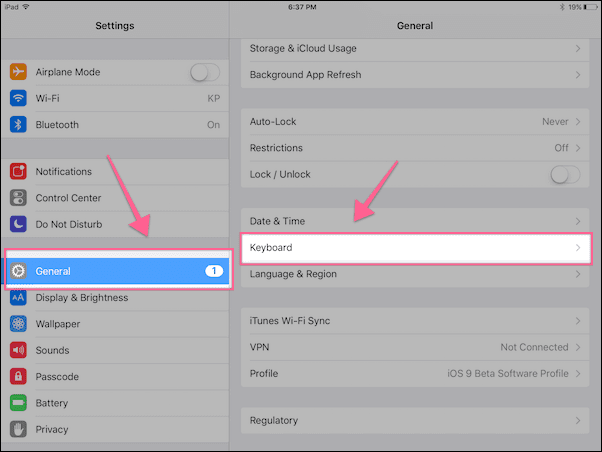
Di sini, ketuk ikon + di kanan atas.
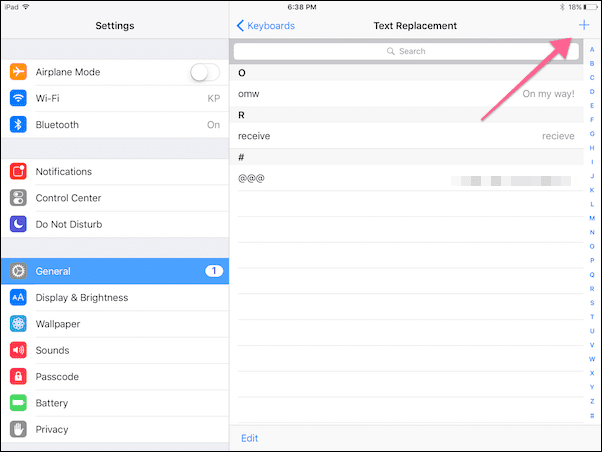
Anda akan melihat dua bidang sekarang – Frasa dan Jalan pintas.
Misalnya, saya membuat pintasan teks untuk memperluas email Teknologi Pemandu dengan cepat sehingga saya tidak perlu menulisnya setiap saat.

Jadi di Frasa lapangan, saya akan mengetik ”[dilindungi email]”.
Dan saya ingin jalan pintasnya menjadi “@@“ jadi itu bukan sesuatu yang saya ketik secara tidak sengaja. Anda dapat membuat pintasan apa pun yang Anda inginkan. Pastikan Anda akan mengingatnya dan itu bukan frasa yang umum digunakan atau kata yang sebenarnya.
Jadi ini sederhana. Apa pun teks yang Anda inginkan untuk memperluas pintasan, Anda menulis di Frasa bidang dan pintasan itu sendiri masuk ke Jalan pintas bidang.
Setelah selesai, ketuk Menyimpan tombol.
Sekarang, ulangi proses untuk menambahkan pintasan baru – sebanyak yang Anda inginkan.
Saran untuk cuplikan: Jika Anda tidak yakin bagaimana Anda harus menggunakan fitur penggantian teks ini, kami telah menyusun daftar 6 jenis pintasan teks setiap pengguna iOS harus menggunakan.
Mengedit atau Menghapus Penggantian Teks
Jika Anda ingin mengedit frasa, buka Penggantian Teks menu dan ketuk pintasan yang dimaksud. Kemudian ketuk frasa atau pintasan untuk mengeditnya.
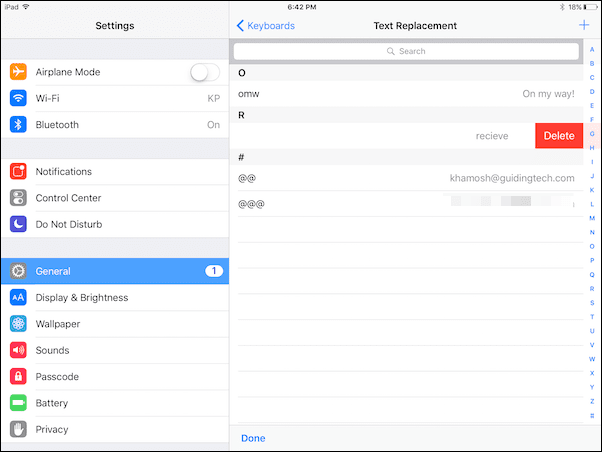
Jika Anda ingin menghapus pintasan, geser ke kiri pada baris di Penggantian Teks layar lalu ketuk Menghapus tombol.
Bonus: Menyinkronkan Cuplikan Penggantian Teks dengan Perangkat Lain
Ini sedikit kabar baik, jika Anda memiliki iPhone dan iPad, keduanya menggunakan akun iCloud yang sama, semua pintasan teks Anda akan disinkronkan dan diaktifkan secara otomatis di semua perangkat iOS Anda.
Anda harus tahu bahwa Mac juga mendukung fitur ini. Anda dapat menemukannya di bawah Preferensi Sistem -> Papan ketik -> Teks.

Dan jika Anda menggunakan iCloud Drive di perangkat iOS Anda (Pengaturan -> iCloud -> iCloud Drive), semua pintasan baru akan disinkronkan dengan Mac Anda secara otomatis.
Menjadi pro di Mac: Jika Anda ingin membawa permainan ekspansi teks Anda ke level berikutnya di Mac Anda, lihat panduan kami di menggunakan aplikasi aText $4,99 yang spektakuler.
Apa Cuplikan yang Paling Banyak Digunakan?
Berapa banyak pintasan penggantian teks yang Anda buat? Apa yang paling sering Anda gunakan? Bagikan dengan kami di forum kami.
Terakhir diperbarui pada 03 Februari 2022
Artikel di atas mungkin berisi tautan afiliasi yang membantu mendukung Guiding Tech. Namun, itu tidak mempengaruhi integritas editorial kami. Konten tetap tidak bias dan otentik.



